|
||||||||||||||||
| Pràctica |
Exercicis
|
|||||||||||||||
|
La lectoescriptura Ceguesa |
||
|
Si per a l'alumnat de baixa visió és fonamental l'aprenentatge del teclat, per a l'alumnat amb ceguesa és imprescindible a partir del segon cicle de Primària. En funció de les necessitats de l'alumne/a cec/ega i del que determini el/la mestre/a d'aula juntament amb el/la mestre/a itinerant de l'ONCE, s'inicia l'aprenentatge de tot el teclat. En aquesta pràctica veurem com es realitza aquest aprenentatge en l'alumnat amb ceguesa i en quines tasques serà important el seu ús. Prèviament a l'aprenentatge del teclat, l'alumnat amb ceguesa utilitza la tauleta sensible/tauleta digitalitzadora i una làmina adaptada en Braille per tal de començar a confegir paraules. És el mateix que heu vist en la pràctica 1 d'aquest mòdul. |
||
| Aprendre el teclat. Configuració del revisor de pantalla Jaws. | ||
|
L'aprenentatge del teclat es fa seguint el mètode tradicional de repetició de les tecles, filera per filera en un tractament de textos, en general, Microsoft Word o OpenOffice Writer, i amb l'ajut del revisor de pantalla Jaws, configurat de forma que ens verbalitzin els caràcters i les paraules. L'alumnat cec memoritza la disposició de les tecles de la mateixa manera que un administratiu o administrativa coneix el teclat de memòria. Per fer-vos una idea més acurada de com aprèn l'ús del teclat l'alumnat amb ceguesa, començareu per configurar el revisor de pantalla Jaws per fer aquest aprenentatge. |
||
| Modificar la velocitat del Jaws | ||
|
|
Per configurar la síntesi de veu del Jaws seguiu els següents passos:
|
|
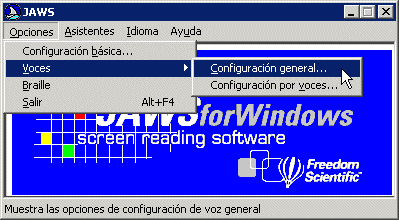 |
||
|
Imatge de la pantalla de l'aplicació Jaws
|
||
| Velocitat | ||
|
|
Aquesta barra de desplaçament
permet ajustar la velocitat de la veu del sintetitzador amb el que esteu
treballant.
Feu clic al fitxer demostració per veure un vídeo de funcionament. |
|
|
|
||
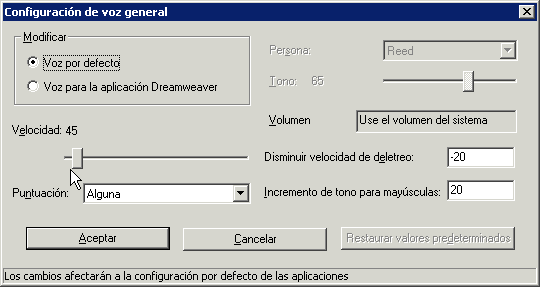 |
||
|
Imatge de la pantalla de configuració
de veu general del Jaws
|
||
|
L'alumnat cec està acostumat a entendre la veu sintetitzada del Jaws, és per això, que pot tenir la velocitat del Jaws a 65 o 70, mentre que persones menys avesades haurem de treballar a velocitats inferiors. Recordeu que cada cop haureu de modificar la velocitat donat que estem treballant amb una demostració del programa. |
||
| Modificar l'eco d'escriptura en un tractament de text | ||
|
|
||
|
Ara aprendreu a modificar l'eco d'escriptura per passos:
|
||
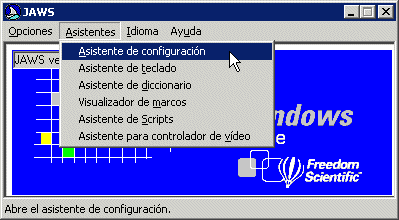 |
||
|
Imatge de la pantalla de l'assistent de configuració
del Jaws
|
||
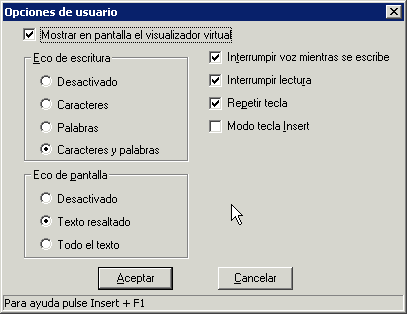 |
||
|
Imatge de la pantalla de l'assistent de configuració
del Jaws. Opcions d'usuari.
|
||
|
Els aspectes de configuració del Jaws també es poden realitzar només utilitzant el teclat, tot i això, per anar més ràpid, podeu realitzar les modificacions utilitzant el ratolí. La majoria d'alumnes no modifiquen aquestes opcions. El/la tècnic/a de l'ONCE que realitza la instal·lació del programa adequa la configuració al perfil de l'alumne/a. Més endavant, l'alumne/a ja serà capaç de trobar la seva pròpia configuració autonòmament. |
||
|
|
Feu clic al fitxer demostració per veure un vídeo de funcionament. | |
| Pràctica amb el teclat | ||
| Un cop teniu configurat el revisor de pantalla Jaws ja podeu iniciar la pràctica d'aprenentatge del teclat. | ||
|
Sense tancar el revisor de pantalla Jaws, obriu el programa OpenOffice Writer o Microsoft Word o qualsevol tractament de text i inicieu un document. Finalment l'arxivareu en una carpeta.
Podeu intentar tancar el monitor i treballar només utilitzant el revisor de pantalla Jaws. També podeu posar paraules amb negreta, títols centrats, etc. Per això hauríeu d'utilitzar les tecles ràpides o els menús. Aquí podeu imprimir un resum d'aquestes tecles word-write teclat.odt |
||
|
Una bona manera de motivar i reforçar l'aprenentatge del teclat és la utilització del xat. El més utilitzat per l'alumnat amb ceguesa és el Windows Messenger amb el revisor de pantalla Jaws, ja que permet saber el text mentre vas escrivint i, a la vegada, quan es rep el missatge de l'interlocutor/a també el verbalitza sense haver-se de canviar de posició. Podeu fer la prova de xat amb el Windows Messenger i el revisor de pantalla Jaws. |
||